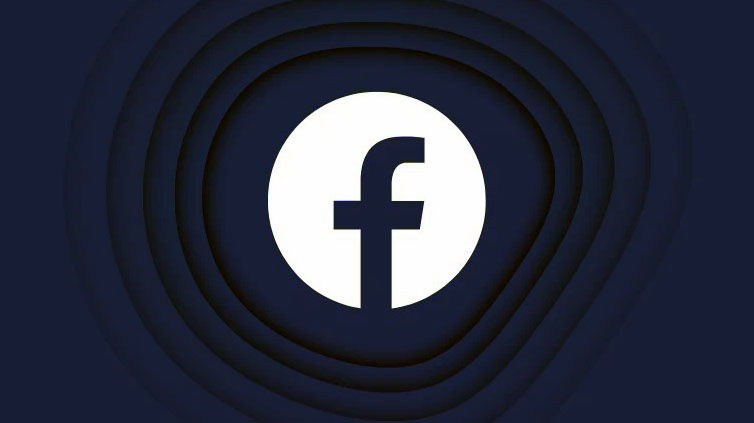Facebook vẫn thu hút đông đảo người dùng ngay cả khi có nhiều nền tảng truyền thông xã hội khác nhau. Đây là nền tảng xã hội được sử dụng nhiều nhất với hơn 3 tỷ người hoạt động hàng tháng trong quý 2 năm 2023. Nền tảng này vẫn thu hút rất nhiều người dùng mặc dù có nhiều vấn đề về quyền riêng tư không đảm bảo. Tương tự như các nền tảng truyền thông xã hội khác, cho phép bạn đăng nội dung và chia sẻ nội dung của mình với bạn bè và các cá nhân khác, ngoại trừ những cá nhân cụ thể.
Bài viết có ý nghĩa sẽ được chia sẻ bởi bạn bè hoặc người khác trên Facebook của họ. Bạn có biết rằng Facebook có thể thông báo cho người dùng đã chia sẻ bài viết của bạn không? Ngoài ra, bạn có thể xem xét số lượng người đã chia sẽ bài đăng đó. Trong bài viết tiếp theo, Tuvanmaytinh sẽ giải thích cách ai đó đã chia sẻ bài đăng trên Facebook.
Mục lục
I. Cách biết ai đã chia sẻ bài viết của tôi trên Facebook
Facebook cung cấp một số cách để xem ai đã chia sẻ bài đăng trên nền tảng này. Điều tốt là bạn có thể xem ai đã chia sẻ bài đăng của mình trên Facebook cả trên máy tính và smartphone. Chúng ta hãy xem các phương pháp khác nhau mà bạn có thể sử dụng để tìm ra ai đã chia sẻ bài đăng của mình.
1. Kiểm tra thông báo
Cách dễ nhất để biết ai đã chia sẻ bài đăng trên Facebook là kiểm tra thông báo trên Facebook. Facebook sẽ thông báo cho bạn bằng thông báo khi ai đó chia sẻ bài đăng trên Facebook.
Nhấp vào biểu tượng chuông trên thanh menu trên cùng của trang Facebook.
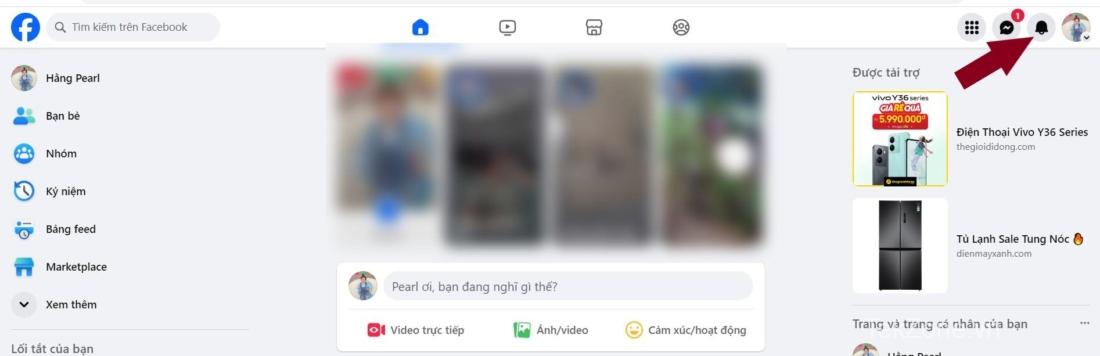
Bấm vào Xem tất cả để xem tất cả các thông báo. Bằng cách xem qua các thông báo, bạn có thể dễ dàng tìm ra ai đã chia sẻ bài đăng trên Facebook của mình.
Nếu bài đăng đã được chia sẻ, thông báo sẽ hiển thị cho bạn tên của người đó và bài đăng đã được chia sẻ bao nhiêu giờ trước. Bạn cũng có thể nhận được email thông báo cho bạn về điều đó. Tuy nhiên, để làm được điều đó, bạn cần bật tùy chọn Cập nhật email.
2. Kiểm tra bài viết gốc
Facebook cũng hiển thị số lượng bài viết được chia sẻ trực tiếp ở bài viết gốc trên Timeline . Nó hiển thị cho bạn thông tin chi tiết khi ai đó chia sẻ nội dung .
Chọn tên trên trang Facebook.
Cuộn xuống để xem bài viết .
Bạn sẽ thấy văn bản có nội dung như “1 lượt chia sẻ” (hoặc nhiều hơn nếu bài đăng được lan truyền rộng rãi). Điều đó có nghĩa là bài viết đã được chia sẻ.

Bạn có thể nhấn vào nút “ 1 share ” để biết ai đã chia sẻ bài viết của mình.
Bạn sẽ có thể xem tên của người đã chia sẻ bài đăng và bất kỳ thông tin bổ sung nào họ đã thêm, chẳng hạn như bất kỳ nhận xét nào họ có thể nhận được từ bạn bè, v.v.Ghi chú:Lưu ý rằng phương pháp này chỉ hoạt động nếu người đó đã chia sẻ công khai bài đăng hoặc nếu bạn nằm trong danh sách riêng tư mà người đó đã chia sẻ bài đăng đó.
3. Đi qua dòng thời gian bè bạn
Phương pháp này sẽ không cung cấp cho bạn tên của người bạn đã chia sẻ bài đăng nhưng đôi khi bạn có thể muốn biết liệu một người bạn cụ thể có chia sẻ bài đăng hay không. Chỉ cần truy cập trang cá nhân Facebook bè bạn và cuộn qua dòng thời gian bè bạn. Nếu người đó đã chia sẻ bài đăng trên Facebook, bạn sẽ thấy bài đăng đó trên Dòng thời gian của họ. Bạn cũng có thể xem nó nhận được bao nhiêu lượt thích, ai đã bình luận về nó,…
II. Kết Luận
Tương tự như cách bạn có thể xem có bao nhiêu người đã chia sẻ bài đăng của mình trên Facebook, bạn cũng có thể xem hoạt động của mình và kiểm tra tất cả các bài đăng đã thích trên Facebook. Sử dụng các nền tảng truyền thông xã hội là một cách thú vị và là một cách hay để chia sẻ những gì bạn yêu thích với những người bạn yêu thương và những người cũng yêu thương bạn. Tuy nhiên, mọi thứ có thể trở nên tồi tệ nếu thông tin cá nhân rơi vào tay kẻ có mục đích xấu.
Để bảo vệ quyền riêng tư của mình, bạn có thể ẩn danh sách bạn bè trên Facebook và thậm chí ẩn họ của mình trên Facebook . Bạn cũng có thể hủy liên kết tài khoản Facebook và Instagram của mình để những gì bạn chia sẻ trên một nền tảng vẫn ở đó.
III. Câu hỏi thường gặp
1. Làm sao để cho phép mọi người chia sẻ bài đăng trên Facebook của tôi?
Điều rất quan trọng cần biết là các bài đăng công khai là những bài có thể được chia sẻ trên Facebook. Bạn có thể quyết định xem bạn muốn công chúng, bạn bè, bạn bè cụ thể hay danh sách bạn bè tùy chỉnh có thể xem và chia sẻ bài đăng bằng cách chỉnh sửa cài đặt quyền riêng tư. Tìm hiểu cách thay đổi cài đặt bài viết trên Facebook để có thể chia sẻ công khai.
Tìm bài đăng bạn muốn chia sẻ và nhấp vào biểu tượng ba chấm dọc ở góc trên bên phải của bài đăng.

Chọn Chỉnh sửa bài đăng từ menu xuất hiện.

Nhấp vào nút Bạn bè bên dưới tên hồ sơ để truy cập cài đặt quyền riêng tư cho bài đăng.

Bạn có thể chọn cho phép bạn bè của mình xem bài đăng, chặn những người bạn cụ thể xem bài đăng, đặt bài đăng ở chế độ công khai, v.v., bằng cách chọn tùy chọn thích hợp. Đối với trường hợp của mình, chọn Public .

Nhấn nút Lưu để làm cho bài đăng ở chế độ công khai và có thể chia sẻ.

2. Khi ai đó chia sẻ bài đăng của tôi, những người tôi đã hạn chế có thể nhìn thấy bài đăng đó không?
Nếu ai đó chia sẻ bài đăng bằng cách nhấp vào nút Chia sẻ, họ sẽ không thể chia sẻ ảnh, video hoặc cập nhật trạng thái với những người mà bạn đã hạn chế. Những người bị hạn chế sẽ không thể xem bài đăng ngay cả khi chúng được chia sẻ trên hồ sơ của người khác.
3. Tôi có thể chia sẻ bài viết của ai đó trên Facebook không?
Không, bạn không thể chia sẻ bài viết của người khác trên Facebook. Bạn chỉ có thể chia sẻ bài đăng của người khác trong nguồn cấp dữ liệu của họ nếu bài đăng đó hiển thị công khai và người đó đã cho phép chia sẻ lại bài đăng của họ.
4. Chia sẻ bài viết của người khác lên Facebook có vi phạm pháp luật không?
Chia sẻ bài đăng trên Facebook của người khác không phải là bất hợp pháp nếu bạn tuân thủ các quy tắc. Facebook khuyên người dùng chỉ chia sẻ nội dung nếu nội dung đó không vi phạm quyền sở hữu trí tuệ của bên khác. Vì vậy, nếu ai đó đã chia sẻ nội dung là của họ và bạn chia sẻ nội dung đó mà không ghi công cho họ thì điều đó có thể dẫn đến một vụ kiện về bản quyền. Bạn nên tránh chia sẻ nội dung trên Facebook không phải do bạn tạo hoặc bạn không có quyền chia sẻ.
5. Tại sao tôi không nhìn thấy tên những người đã chia sẻ bài viết của tôi trên Facebook?
Khi bạn nhấp vào nút Chia sẻ trên bài đăng của mình, nó sẽ hiển thị tên của người đã chia sẻ bài đăng đó trên Facebook. Tuy nhiên, nếu một người chia sẻ bài đăng trên Facebook mà bạn không phải là bạn bè và họ đặt quyền riêng tư thành “chỉ bạn bè” thì bạn có thể không nhìn thấy tên của họ, tùy thuộc vào cài đặt quyền riêng tư của họ.